Kako sinhronizirati OneNote s svojim računom OneDrive
Ali si bil z uporabo programa OneNote 2019 in želite sinhronizirati svoje zvezke za ustvarjanje varnostne kopije OneNote v spletu? Za dosego tega lahko uporabite OneDrive. Ena od odličnih stvari pri shranjevanju zvezkov v OneDrive je, da lahko do njih dostopate iz katere koli naprave, ki jo imate pri roki. Tukaj je opisano, kako sinhronizirati OneNote z OneDrive v sistemu Windows 10.
Zakaj sinhronizirati OneNote z OneDrive?
Ko so vaši zvezki povezani, lahko namestite Aplikacija OneNote na telefonu ali tabličnem računalniku, da do njih dostopate iz skoraj katere koli naprave, ki jo morda imate, naj bo to Windows, Android ali iOS.
Ko se s telefonom prijavite v račun OneNote, bodo vsi zapiski, ki ste jih naredili v računalniku, tam. Obstaja tudi spletna različica OneNote, zato vam za dostop do zapiskov ni treba imeti nameščene programske opreme v napravi.
In ko delate zapiske na telefonu. Te opombe vas bodo čakale, ko odprete OneNote v računalniku.
Kako sinhronizirati OneNote z OneDrive
Zaradi načina delovanja OneNote morate za to vedno uporabljati aplikacijo OneNote. Premikanje datotek z upraviteljem datotek bo povzročilo težave s sinhronizacijo, ki jih bo zelo težko odpraviti.
-
Odprite zvezek OneNote, ki ste ga ustvarili v računalniku s programom OneNote.
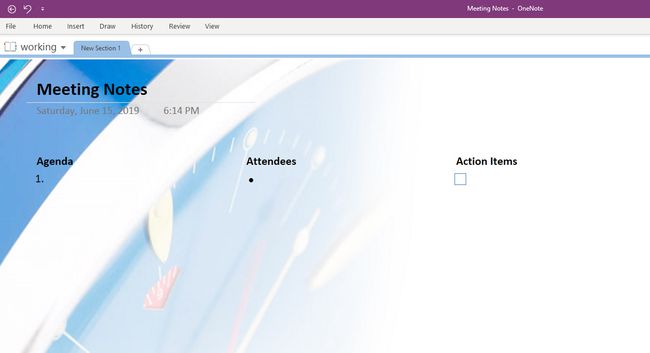
-
Izberite Deliti da odprete meni Skupna raba zvezka, kjer lahko ta zvezek delite z drugimi, vendar ga morate najprej shraniti v OneDrive.

-
Izberite OneDrive na zaslonu Share Notebook. Če ste prijavljeni v svoj račun OneDrive, bi se moral prikazati samodejno.
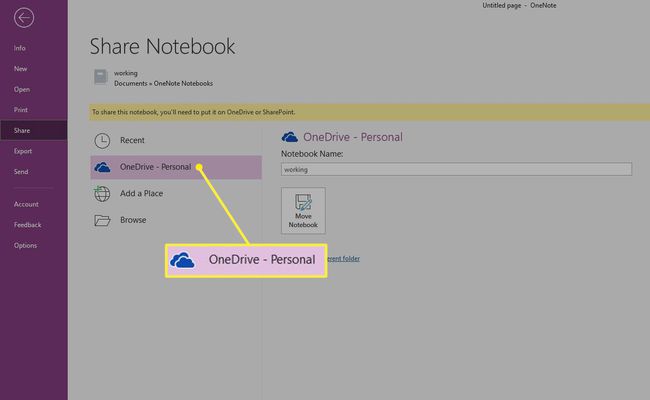
-
Če ne vidite lokacije OneDrive, kjer želite, da bi bil vaš OneNote zvezek, izberite Dodajte mesto > OneDrive ali izberite lokacijo, kamor želite premakniti ta zvezek.

Če izberete OneDrive, boste pozvani, da se prijavite.
-
Vnesite ime za zvezek ali obdržite tistega, ki ga že ima.

-
Izberite Premakni zvezek. OneNote shrani zvezek v vaš OneDrive v spletu.
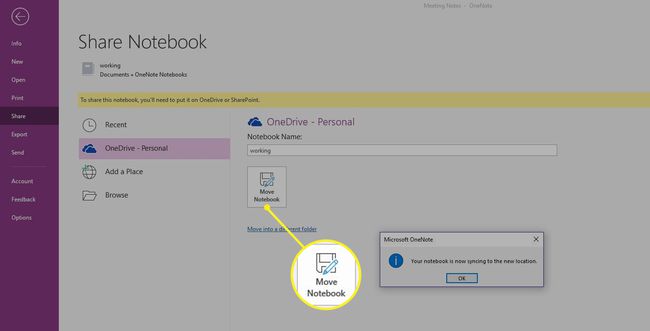
-
Zdaj lahko svoj zvezek delite z drugimi, tako da lahko v svojem zvezku sodelujete v realnem času. Preprosto vnesite njihov e-poštni naslov, vključite opombo in izberite Deliti.
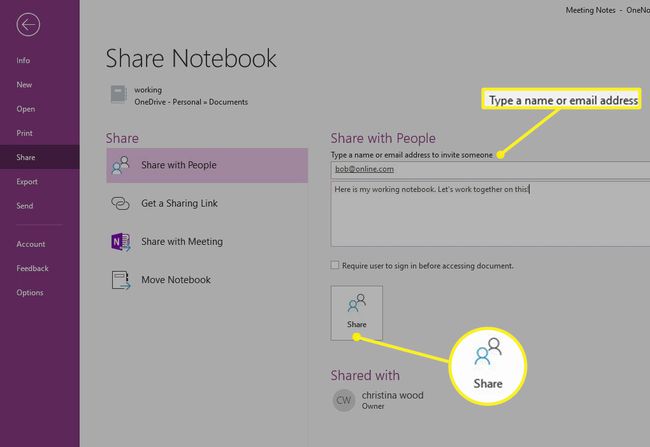
Če imate veliko zvezkov OneNote, ki jih želite premakniti v splet, boste morali to storiti enega za drugim. Čeprav obstajajo načini za sinhronizacijo vseh naenkrat, je to napreden postopek in preprosto premikanje z upraviteljem datotek lahko povzroči težave pri sinhronizaciji. Najlažji način za reševanje tega je, da nove zvezke vedno shranite v oblak.
